
ข้อผิดพลาดของ Windows Update ไม่ใช่สิ่งใหม่ และข้อผิดพลาด 0x80248007 เป็นเพียงข้อผิดพลาดอื่นในกลุ่ม ปัญหาการอัปเดต Windows ที่คล้ายกัน ข่าวดีก็คือว่ายังมีแนวโน้มที่จะแก้ไขได้ง่ายอีกด้วย นี่คือวิธีการ
แง่มุมหนึ่งที่น่าหงุดหงิดของข้อผิดพลาดเช่นนี้ก็คือ ไม่มีวิธีใดที่จะบอกได้อย่างแน่ชัดว่ามีอะไรผิดพลาดเกิดขึ้น ดังนั้น แม้ว่าการแก้ไขจะง่ายดาย แต่คุณมักจะต้องลองทีละรายการจนกว่าจะได้ผลจริง
แก้ไข #1: เริ่มบริการ Windows Update ใหม่
เมื่อใดก็ตามที่มีปัญหากับการอัปเดต Windows จุดแรกของคุณควรจะเป็น เช็คอินในบริการ Windows Update เนื่องจากเป็นบริการที่ทุ่มเทให้กับการตรวจสอบและติดตั้ง Windows Updates ล่าสุด ข้อผิดพลาดที่เกี่ยวข้องกับการอัปเดตส่วนใหญ่จึงเกิดขึ้น
คุณไม่จำเป็นต้องทำอะไรมาก เพียงรีสตาร์ทบริการจะบังคับให้ตรวจสอบการอัปเดตอีกครั้งและพยายามดาวน์โหลดใหม่
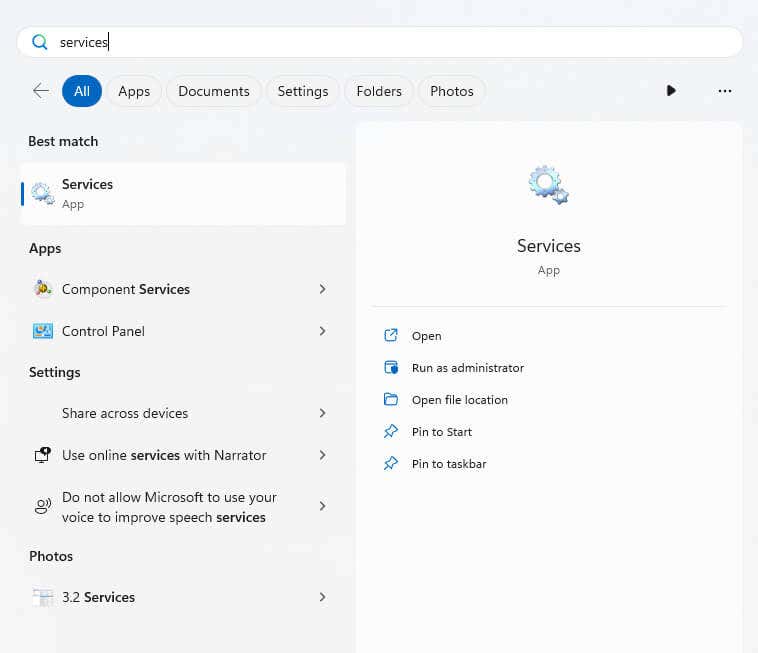
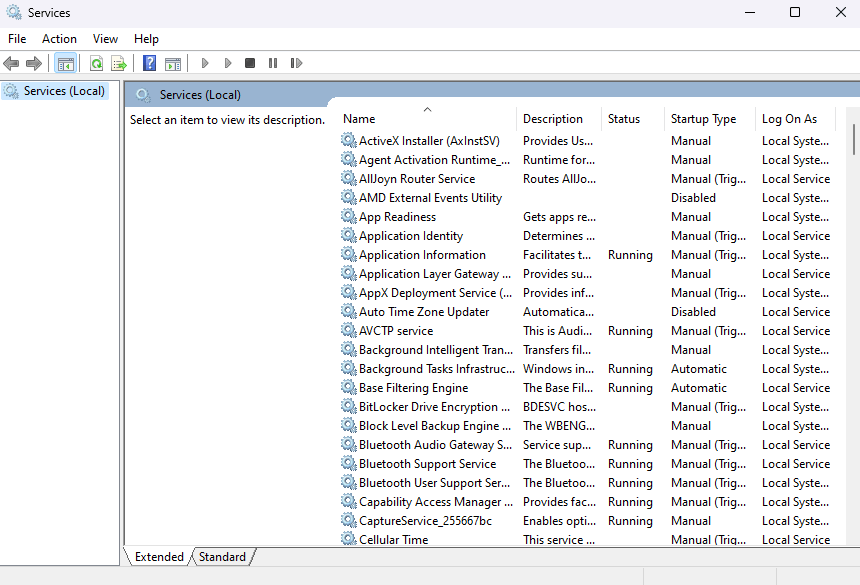
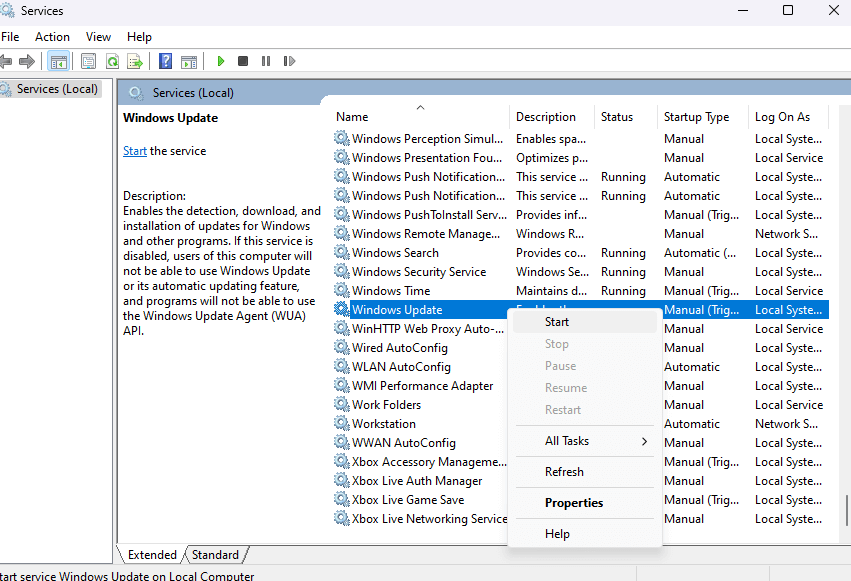
แก้ไข #2: เริ่มบริการ Windows Installer
บริการ Windows Installer ควรทำงานตามค่าเริ่มต้น แต่ในกรณีที่บริการหยุดทำงานเนื่องจากเหตุผลบางประการ (อาจเป็นข้อบกพร่องหรือโดยการหยุดกระบวนการด้วยตนเองก่อนหน้านี้) อาจทำให้เกิดข้อผิดพลาดเมื่อติดตั้งการอัปเดต Windows
เพื่อแก้ไขปัญหานี้ คุณต้องเริ่มบริการด้วยตนเอง
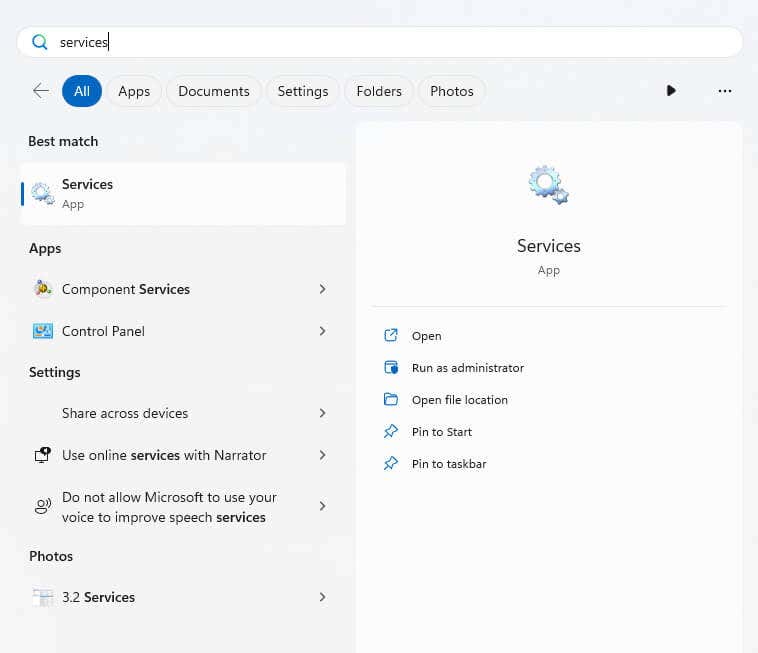
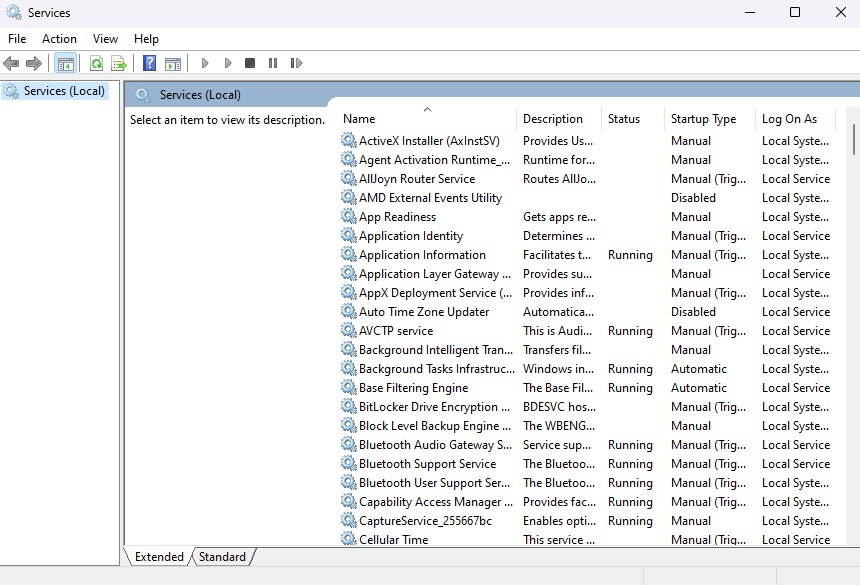
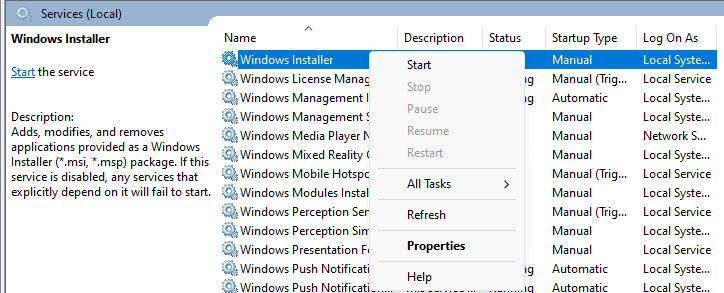
แก้ไข # 3: เรียกใช้ตัวแก้ไขปัญหา Windows Update.
ตัวแก้ไขปัญหา Windows มีชื่อเสียงไม่ดีโดยทั่วไป ไม่สามารถแก้ไขปัญหาส่วนใหญ่หรือแม้แต่ตรวจพบได้อย่างถูกต้อง แต่ประสิทธิภาพได้รับการปรับปรุงเมื่อเวลาผ่านไป และมักจะค้นหาและแก้ไขข้อผิดพลาดง่ายๆ ได้โดยไม่มีปัญหามากนัก
นี่คือเหตุผลว่าทำไมจึงเป็นความคิดที่ดีที่จะเรียกใช้ตัวแก้ไขปัญหา Windows Update ก่อนที่เราจะเข้าสู่การแก้ไขที่เกี่ยวข้องเพิ่มเติม
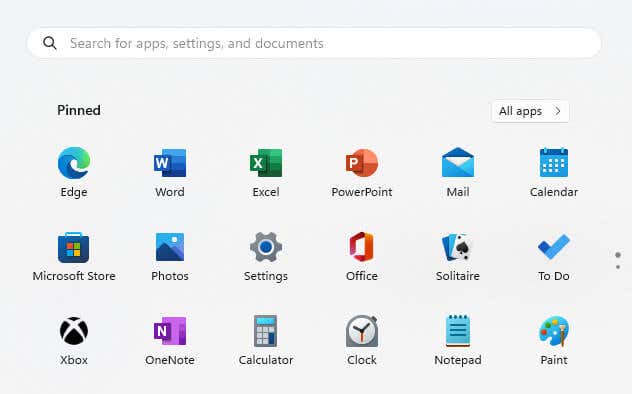
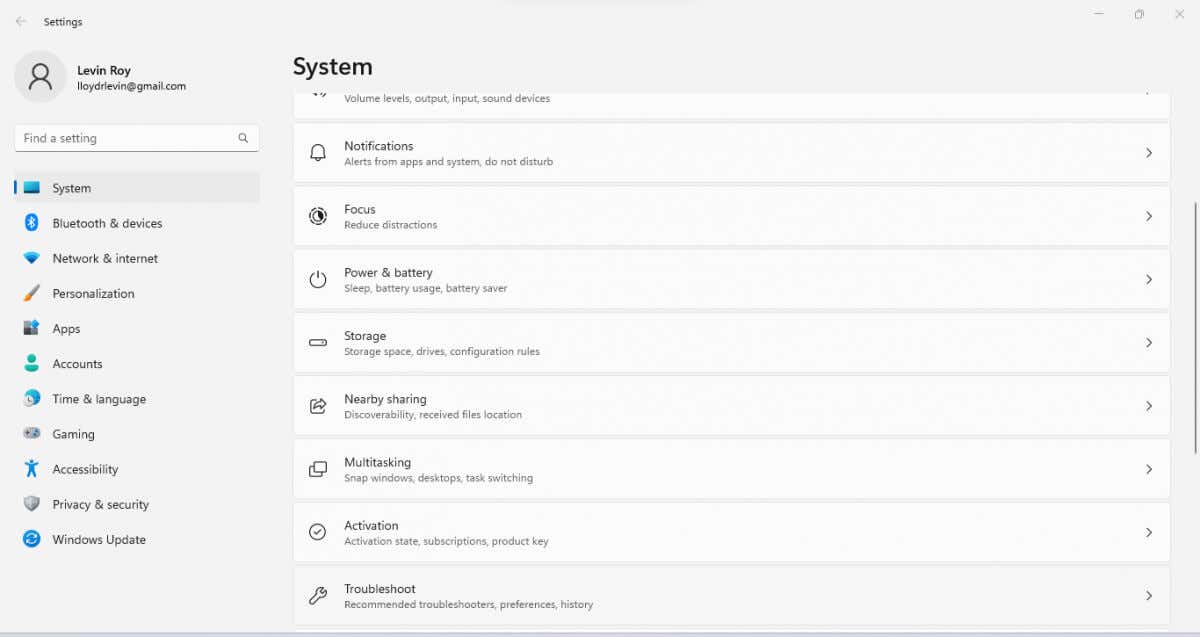
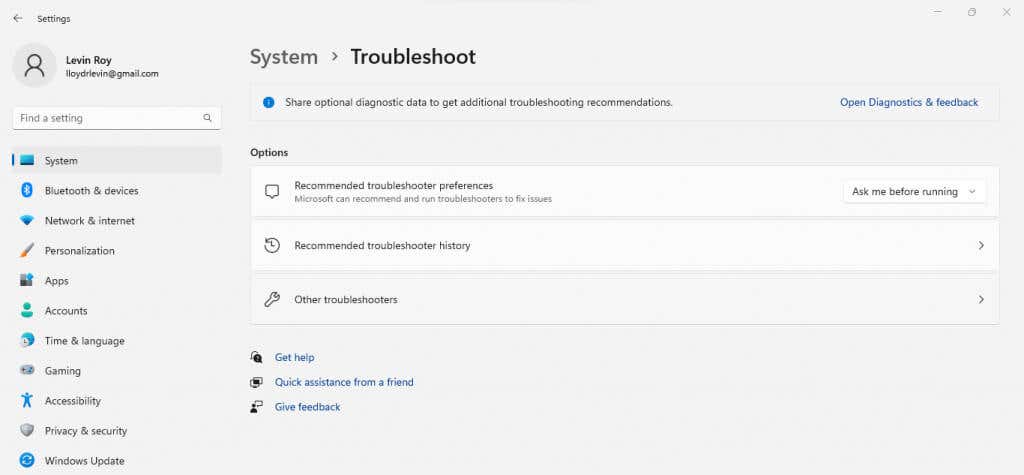
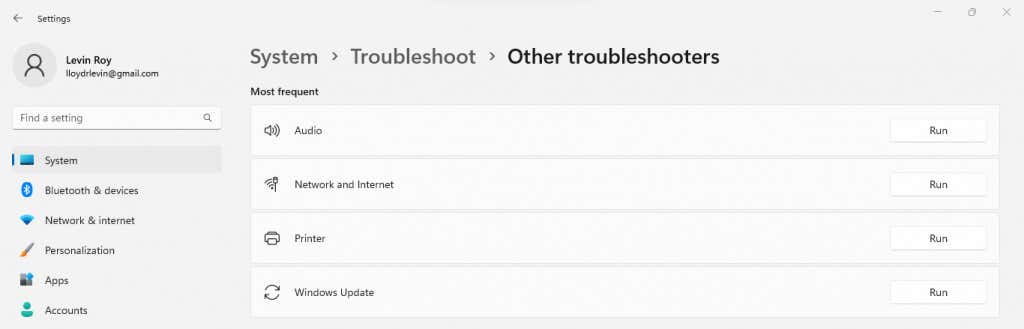
แก้ไข #4: ล้าง โฟลเดอร์การแจกจ่ายซอฟต์แวร์
เมื่อบริการ Windows Update ตรวจพบการอัปเดตใหม่ บริการจะเริ่มดาวน์โหลดส่วนประกอบการอัปเดต Windows ที่จำเป็นเป็นไฟล์ชั่วคราวในโฟลเดอร์ SoftwareDistribution เมื่อการดาวน์โหลดเสร็จสิ้น ไฟล์เหล่านี้จะถูกนำมาใช้เพื่อติดตั้งการอัปเดตและล้างข้อมูล
แต่ในกรณีที่การดาวน์โหลดหยุดทำงานหรือพบข้อผิดพลาด การอัปเดตอาจยังคงติดอยู่เนื่องจากบริการยังคงค้างอยู่กับไฟล์ที่ดาวน์โหลดไม่สมบูรณ์ วิธีง่ายๆ ที่จะแยกมันออกจากวงจรนั้น คือการล้างโฟลเดอร์ SoftwareDistribution โดยบังคับ เพื่อเริ่มดาวน์โหลดไฟล์ที่อัปเดตใหม่อีกครั้ง
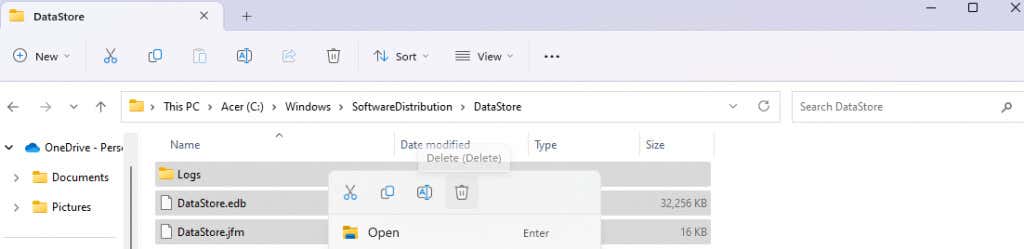
แก้ไข #5: เรียกใช้ SFC และ DISM Scan
จนถึงตอนนี้ เราได้พูดคุยเกี่ยวกับการแก้ไขที่เกี่ยวข้องกับการดาวน์โหลดที่ค้างหรือข้อบกพร่องแบบสุ่ม แต่จะเกิดอะไรขึ้นหากบริการอัพเดตเสียหายเนื่องจากไฟล์ระบบเสียหายหรือสูญหาย
หากต้องการซ่อมแซมไฟล์ระบบบนพีซีของคุณและตรวจสอบให้แน่ใจว่าไฟล์ทำงานได้อย่างสมบูรณ์ คุณจะต้องเรียกใช้ SFC และการสแกน DISM ตามหลักการแล้ว คุณต้องเรียกใช้ DISM (Deployment Image Servicing and Management) ก่อน เนื่องจากระบบจะดาวน์โหลดอิมเมจระบบใหม่จากเซิร์ฟเวอร์ของ Microsoft เพื่อซ่อมแซมอิมเมจในเครื่องที่จัดเก็บไว้ในพีซีของคุณ.
หลังจากนั้น คุณจะเรียกใช้ SFC (System File Checker) เพื่อสแกนไฟล์ระบบทั้งหมดด้วยตนเอง โดยตรวจสอบกับอิมเมจระบบเพื่อแก้ไขความไม่สอดคล้องกัน ในตอนท้าย คุณสามารถพูดได้อย่างมั่นใจว่าการติดตั้ง Windows ของคุณไม่มีไฟล์ที่เสียหายหรือเสียหาย
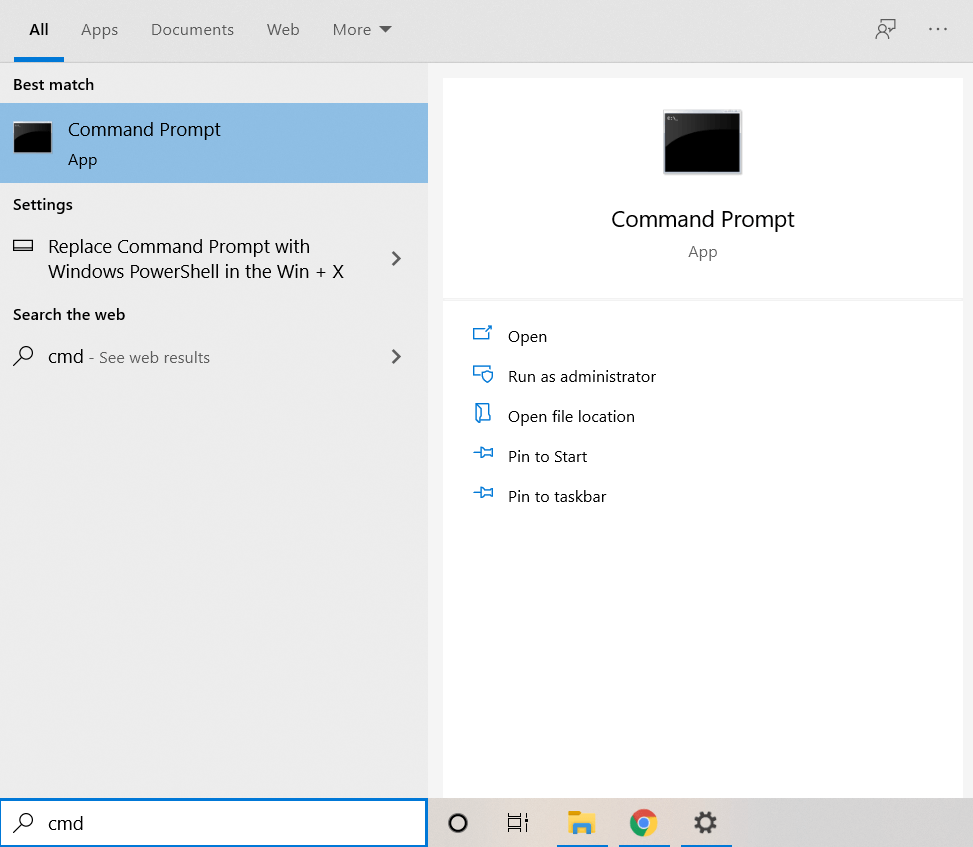
Dism /ออนไลน์ /Cleanup-Image /RestoreHealth

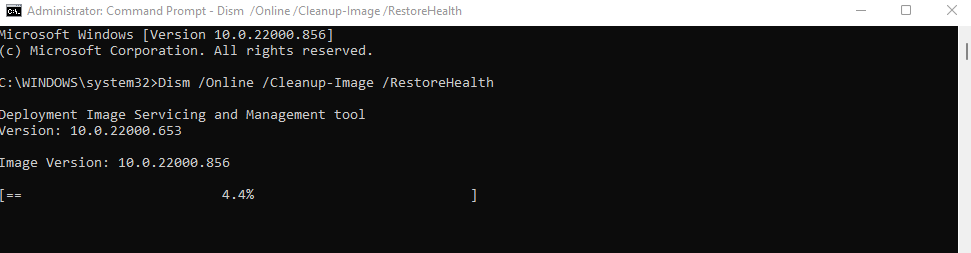
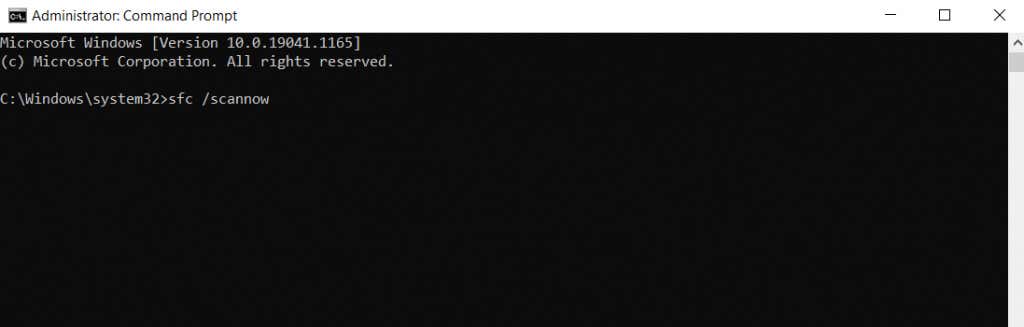
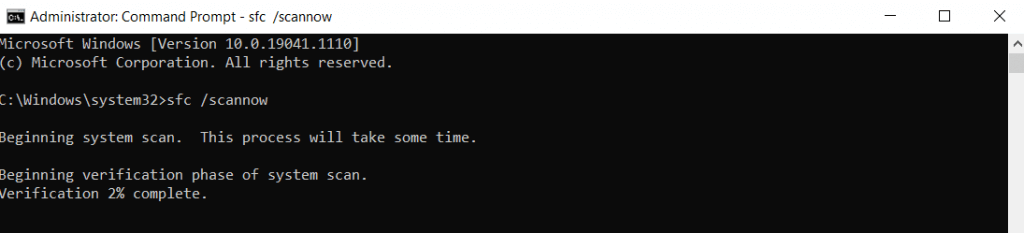
แก้ไข #6: ติดตั้งการอัปเดตด้วยตนเองจาก Microsoft Update Catalog
หากคุณได้รับข้อผิดพลาดในการอัปเดต Windows 0x80248007 ทุกครั้งที่คุณพยายามอัปเดต Windows คุณสามารถไปที่แคตตาล็อกการอัปเดตของ Microsoft และ ดาวน์โหลดการอัปเดตที่จำเป็นด้วยตนเอง ได้ตลอดเวลา Windows Updates ทั้งหมดมีอยู่บนเว็บไซต์ผ่านตัวติดตั้งแต่ละราย ซึ่งช่วยให้คุณสามารถติดตั้งเป็นแพ็คเกจซอฟต์แวร์อื่นๆ ได้
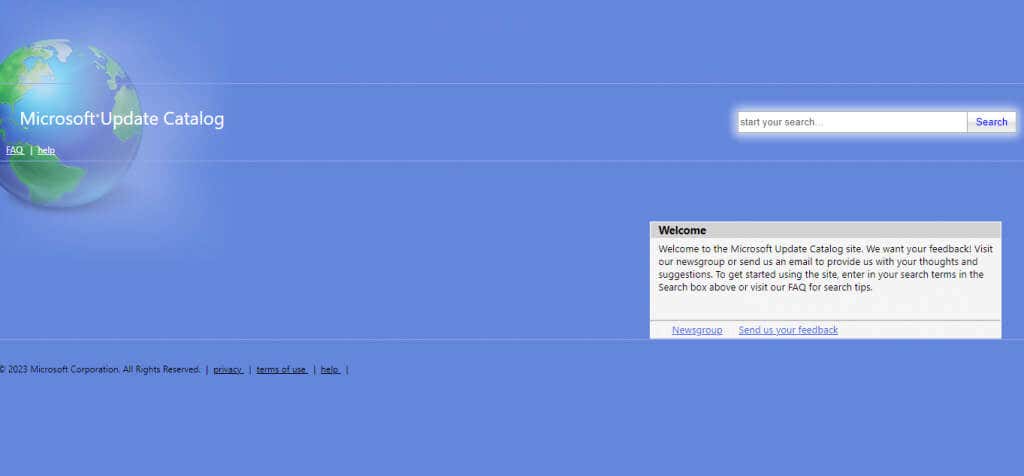
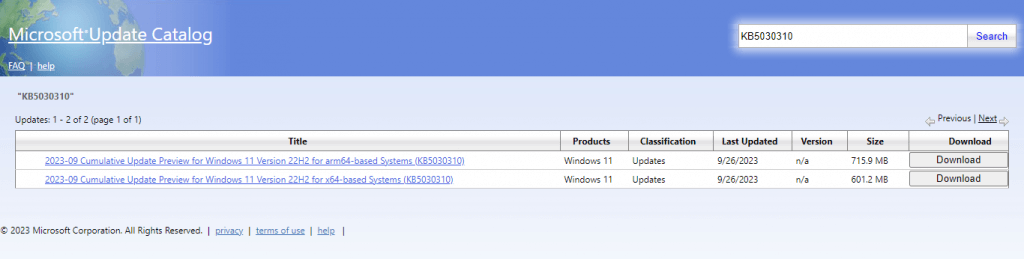
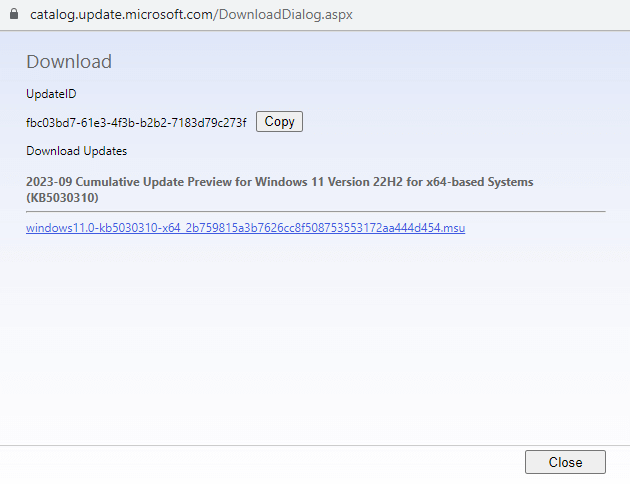
คืออะไร วิธีที่ดีที่สุดในการแก้ไขข้อผิดพลาดการดาวน์โหลด Windows Update 0x80248007.
ในกรณีส่วนใหญ่ ข้อผิดพลาดในการอัปเดต Windows สามารถแก้ไขได้ง่ายๆ ด้วย รีสตาร์ท Windows Update หรือบริการ Windows Installer เมื่อวิธีการเหล่านี้ใช้ไม่ได้ผลเท่านั้นที่คุณจะต้องเข้าสู่การแก้ไขที่ซับซ้อนยิ่งขึ้น
ไฟล์ระบบที่เสียหายหรือสูญหายสามารถแก้ไขได้ด้วยการสแกน DISM และ SFC และการล้างโฟลเดอร์ SoftwareDistribution สามารถบังคับให้ดาวน์โหลดการอัปเดตอีกครั้งได้ หากวิธีการอื่นๆ ทั้งหมดล้มเหลว การติดตั้งการอัปเดตด้วยตนเองจากเว็บไซต์ของ Microsoft แทบจะเป็นทางเลือกสุดท้ายเสมอ
.